
Jair Fonseca / Shutterstock.com
Som förälder vill du självklart hålla ett öga på ditt barns tv-spelsaktiviteter. De Nintendo Switch det finns möjlighet för föräldrakontroll för detta. Så här ställer du in det.
Nintendo Switch innehåller ett alternativ för föräldrakontroll. Detta gör det möjligt för föräldrar att bättre övervaka användningen av instrumentpanelen, genom att sätta olika begränsningar.
Så här hanterar du föräldrakontroll från Nintendo Switch:
Här är stegen att följa för att konfigurera föräldrakontroll för Nintendo Switch.
1. Starta kontrollpanelen genom att trycka på strömbrytaren

2. Tryck på hemknappen längst ner till höger
3. Gå till Kontrollpanelens inställningar på huvudmenyn
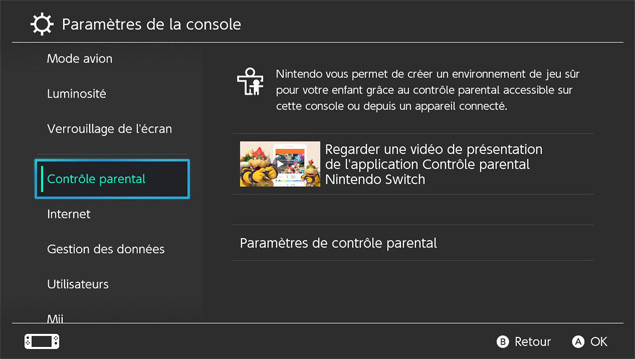
4. Välj alternativet Föräldrakontroll och tryck sedan på X-tangenten
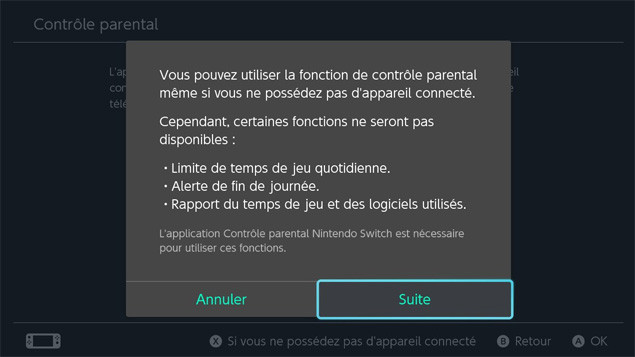
5. Ställ in begränsningen på Anpassad och ställ in olika begränsningar enligt ditt val
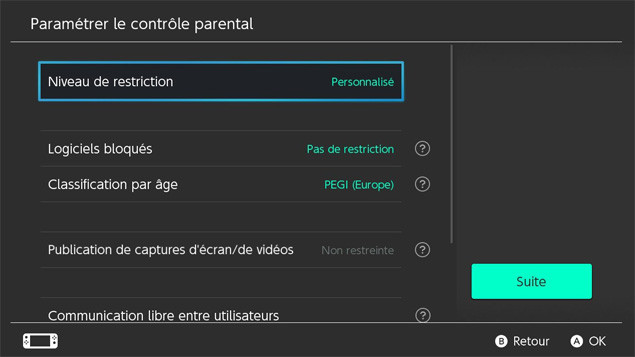
6. Välj en hemlig kod som gör att du kan ändra begränsningar i framtiden
Så här hanterar du föräldrakontroll från en smartphone:
En Nintendo Switch Parental Control-app är tillgänglig gratis på iOS och Android och låter dig hantera fler inställningar som att ställa in dagliga speltidsgränser, dra nytta av speltidsrapporter spel och programvara som används… Här är stegen för att använda den.
7. Ladda ner Nintendo Switch Parental Controls-appen på iOS eller Android
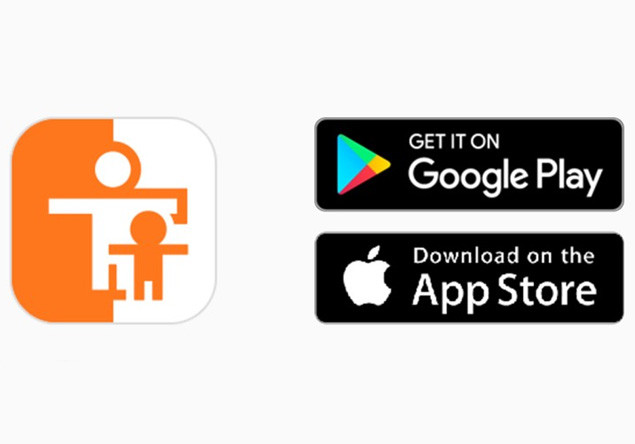
8. Starta appen och logga in på Nintendo-kontot som används av konsolen
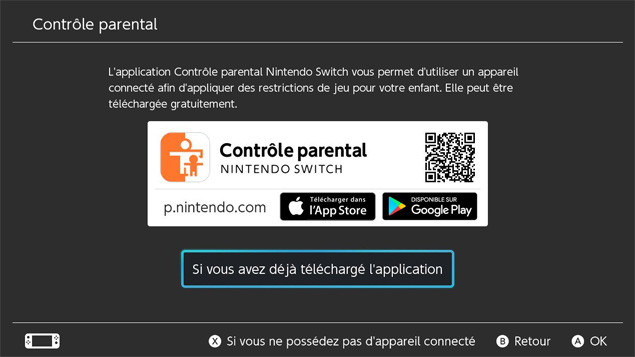
9. På Nintendo Switch, välj alternativet Konsolinställningar och välj sedan Föräldrakontroll

10. Länka appen till Nintendo Switch genom att ange den sexsiffriga registreringskoden som visas på din smartphone
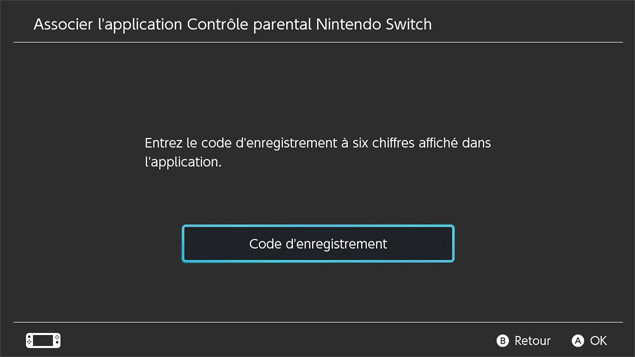
Från och med då kan du konfigurera föräldrakontroller för Nintendo Switch fullt ut och komma åt inställningarna direkt från din smartphone.
